电脑总是提示正在获取网络地址怎么办?很多朋在使用电脑的时候,都应该会有遇到过这样的情况,出现这种情况不一定就是网络有问题了,有时候我们直接在电脑上设置一下就能把问题捷键来,这里就给大家分享一个实用的方法吧。系统:win10专业版电脑:戴尔电脑1、首先通过win+r的快捷键打开运行窗口,然后在运行窗口中输入services.msc,然后点击确定。
2、然后在这个窗口找到服务(本地),在右侧中找到下图所示的选项。
3、在服务状态选择启动然后点击确定,先看看网络有没有连接成功,没有的话就继续下一步。4、然后打开控制面板,找到网络和internet。5、在这个步骤中点击网络和共享中心。6、这个步骤中点击左侧的更改适配器设置。
7、然后查看本地连接,右键鼠标选择属性。8、接着看到这个窗口中鼠标双击选择ipv4选项后点击属性。9、最后我们把两个选项都选为自动的选项,就可以看到电脑网络已经连接成功了。
正在获取网络地址导致无法上网解决办法
在利用电脑上网的时候,如果你是利用局域网共享进行上网的,而有时候网络连接会出现提示:正在获取网络地址。每当出现这种提示的时候,每次电脑都会没有网络可用,从而导致不能正常的上网,那么遇到这种情况我们该怎么办呢? 启动DHCP服务 01 首先我们需要打开电脑控制面板的界面。
02 然后先将查看方式改为小图标。
03 随后找到管理工具,然后打开它。 04 在新的界面中找到服务这个选项,双击进入。 05 最后找到DHCP Client,双击进入,然后看到中间的启动类型,将这里改为自动就可以啦。 IP地址设置 01 接下来进行IP地址的设置,首先返回桌面点击网络选项。
02 然后点击属性,找到更改适配器设置,点击进入。 03 找到本地连接,再次右键查看属性,然后找到Internet协议4,点击它,然后点击右下角的属性。 04 最后填写自己的局域网的IP地址和DNS地址,点击确定就可以啦。
电脑的网络连接一直显示正在获取网络地址怎么办?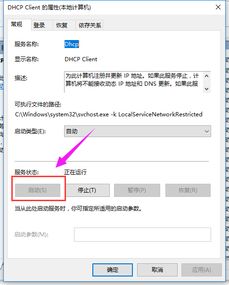
方法/步骤1、之前网络可以使用,在没有任何网络更改的情况下,估计是网络连线有问题,大多为网线的水晶头没有连接好,可以重新拔插一篇,插紧点,看看能不能解决问题。2、网线水晶头没问题,则可能是DHCP服务不存在,无法获取到IP地址引起的,可以先试试指定固定IP地址。
操作步骤:进入控制面板,找到“网络和共享中心”。
3、 在网络共享中心,从左侧选择“更改适配器设置”。4、 在网络连接窗口,右键点击“本地连接”,选择“属性”。5、在属性窗口,选择“Internet 协议 4 (TCP/IPv4)”,然后点击“属性”。6、在协议的常规窗口,将“自动连接IP地址”改为“使用下面的地址”。
7、然后进行如下设置:IP地址:192.168.1.x (x代表2-255之间数字)子网掩码:255.255.255.0默认网关:192.168.1.1DNS服务器地址:114.114.114.114设置好后,确定保存,再去试试能不能连接网络。8、还不能连接,则可能是路由器有问题,先重置路由器,恢复到出厂状态,操作步骤,在路由器后面,有一个小按钮或小孔(可用牙签抵住),在通电的情况下,按三秒,就能恢复出厂状态,不过恢复出厂状态后,路由器要重新设置才行。
电脑本地连接却一直正在获取,连不上网
可能是:1、该电脑ip地址设置为自动获取,而网络内服务器没有启用DHCP,需要在每台电脑单独设置ip地址。解决办法:打开本地连接属性,在Internet协议(TCP/IP)[win7系统为Internet协议版本4(TCP/IPV4)]中将该电脑ip地址设成跟其他电脑在同一网络段的地址。
2、该电脑网线连接不良(如为无线连接可忽略)。
解决办法:重新连接网线,必要时更换网线。
标签: 本地连接正在获取网络地址信息



